การตั้งค่าเอกลักษณ์กลุ่มแอปพลิเคชันควรทำ
- รหัสเหตุการณ์ 1026 ถูกบันทึกเมื่อ World Wide Web Publishing Service (บริการ WWW) พบข้อผิดพลาด
- คุณสามารถแก้ไขปัญหานี้ได้โดยการรีสตาร์ทกลุ่มแอปพลิเคชัน
- อีกวิธีหนึ่งที่แน่นอนคือการดาวน์โหลด .Net Framework เวอร์ชันล่าสุด
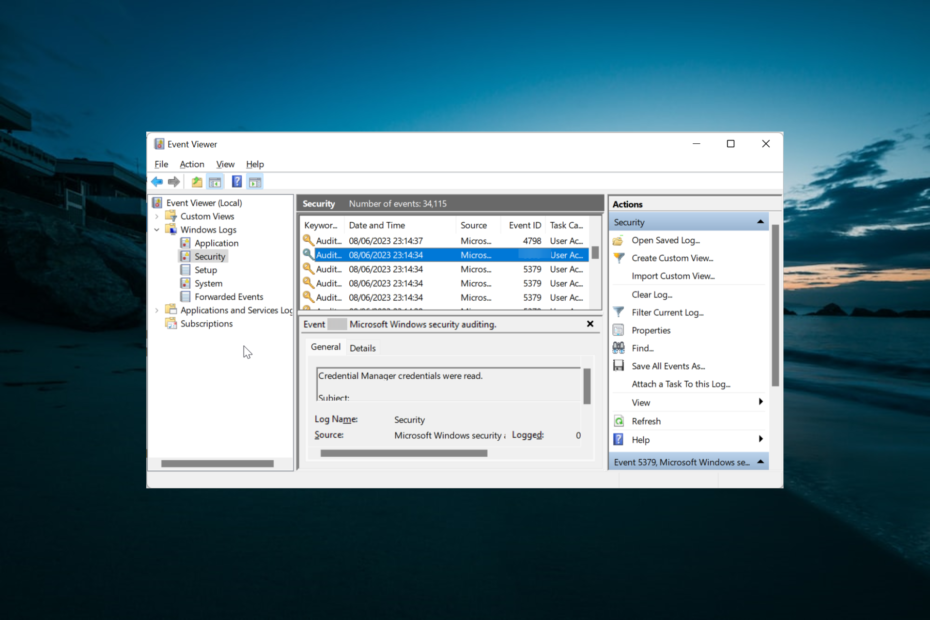
เอ็กซ์ติดตั้งโดยคลิกที่ไฟล์ดาวน์โหลด
- ดาวน์โหลด Outbyte Driver Updater
- เปิดใช้งานบนพีซีของคุณ เพื่อค้นหาไดรเวอร์ที่มีปัญหาทั้งหมด
- หลังจากนั้นคลิก อัปเดต & ปรับใช้ เลือกไว้ เพื่อรับไดรเวอร์เวอร์ชันล่าสุด
- ดาวน์โหลด OutByte Driver Updater แล้ว 0 ผู้อ่านในเดือนนี้
พรอมต์ ID เหตุการณ์ 1026 เกิดขึ้นเมื่อ World Wide Web Publishing Service (WWW Service) พบข้อผิดพลาด ชอบ รหัสเหตุการณ์ 5136, เหตุการณ์นี้ไม่ใช่ประเด็นที่น่าเป็นห่วงแต่อย่างใด.
ถึงกระนั้น หากคุณต้องการทราบวิธีกำจัดเหตุการณ์ คำแนะนำนี้จะนำคุณผ่านขั้นตอนในการปฏิบัติตาม
รหัสเหตุการณ์ 1026 คืออะไร
รหัสเหตุการณ์ 1026 แสดงว่า World Wide Web Publishing Service (WWW Service) พบข้อผิดพลาด เหตุการณ์นี้เกิดขึ้นเมื่อพยายามรักษาความปลอดภัยหมายเลขอ้างอิงของพูลแอปพลิเคชัน %1 จาก HTTP.sys
หากต้องการทราบหมายเลขข้อผิดพลาด ให้ตรวจสอบช่องข้อมูล การดำเนินการนี้จะให้ข้อมูลเชิงลึกเกี่ยวกับสิ่งที่อาจทำให้เกิดข้อผิดพลาด
ฉันจะแก้ไขรหัสเหตุการณ์ 1026 ได้อย่างไร
ด้านล่างนี้เป็นขั้นตอนการแก้ไขปัญหาเบื้องต้นที่ต้องทำก่อนที่จะดำเนินการแก้ไขในส่วนนี้:
- ตั้งค่าเอกลักษณ์กลุ่มแอปพลิเคชัน
- รีสตาร์ทแอพพลิเคชั่นพูล
หากวิธีนี้ไม่สามารถแก้ไขปัญหาได้ ตอนนี้คุณสามารถเจาะลึกการแก้ไขด้านล่าง:
1. ติดตั้ง .Net Framework เวอร์ชันล่าสุด
- เยี่ยมชม หน้าดาวน์โหลด .Net Framework อย่างเป็นทางการ แล้วคลิกเวอร์ชันล่าสุดที่มี
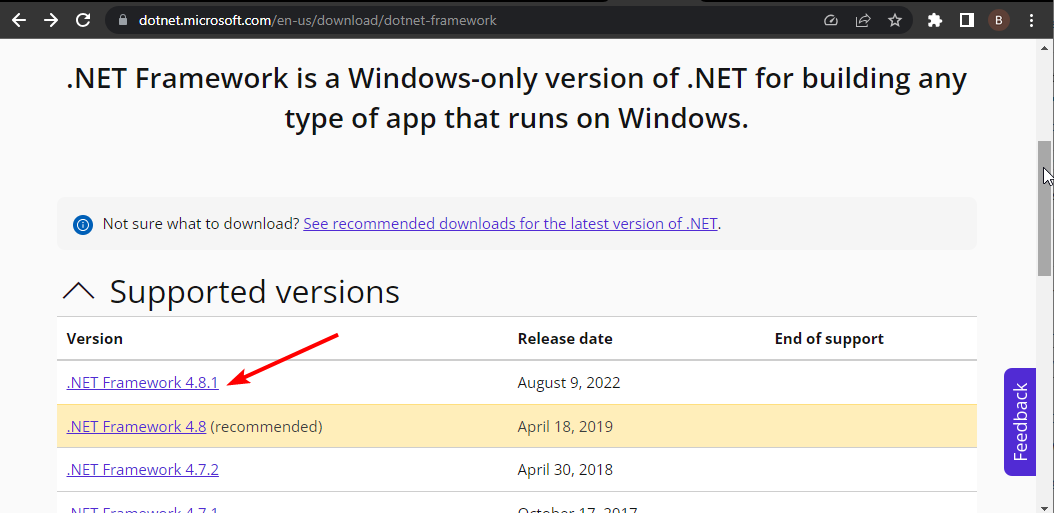
- ตอนนี้ คลิกลิงก์เพื่อดาวน์โหลดเวอร์ชันรันไทม์ในหน้าถัดไป
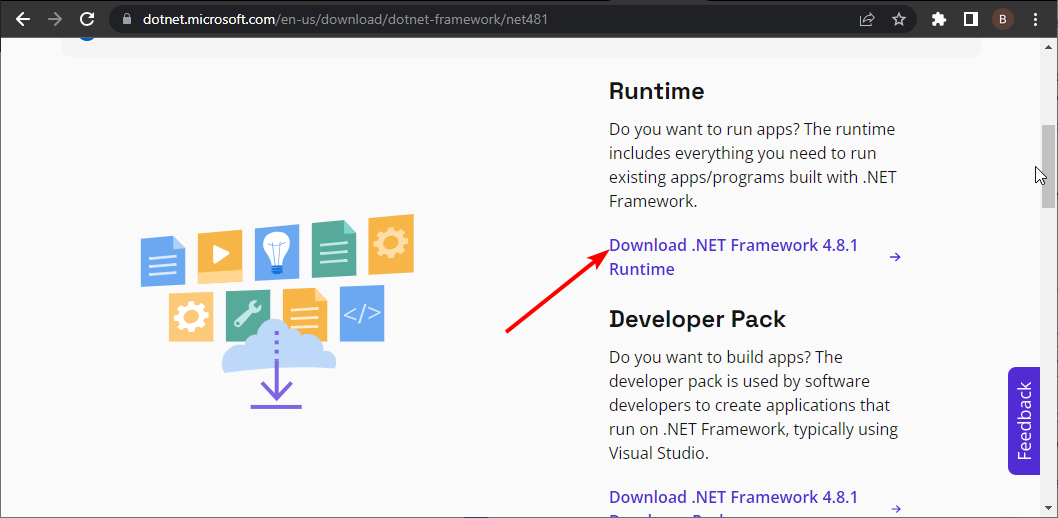
- สุดท้าย ดับเบิลคลิกไฟล์ดาวน์โหลดและทำตามคำแนะนำบนหน้าจอเพื่อดำเนินการให้เสร็จสิ้น
บางครั้งพรอมต์ Event ID 1026 อาจเกิดจากปัญหาเกี่ยวกับ .Net Framework การดาวน์โหลดและติดตั้งเครื่องมือเวอร์ชันล่าสุดช่วยแก้ปัญหานี้ให้กับผู้ใช้จำนวนมาก และคุณควรลองใช้ด้วย
- ข้อผิดพลาด AADSTS51004 ใน Teams: วิธีแก้ไข
- แก้ไข: แสดงตัวอย่าง URL ไม่ถูกต้องใน Teams
- ข้อผิดพลาดในการซิงค์จดหมาย 0x8007274d: วิธีแก้ไข
2. ดำเนินการอัปเกรดแบบแทนที่
- เยี่ยมชม เว็บไซต์ดาวน์โหลด Windows 11 อย่างเป็นทางการ และคลิก ดาวน์โหลดเดี๋ยวนี้ ปุ่มใต้ สร้างสื่อการติดตั้ง Windows 11 ส่วน.
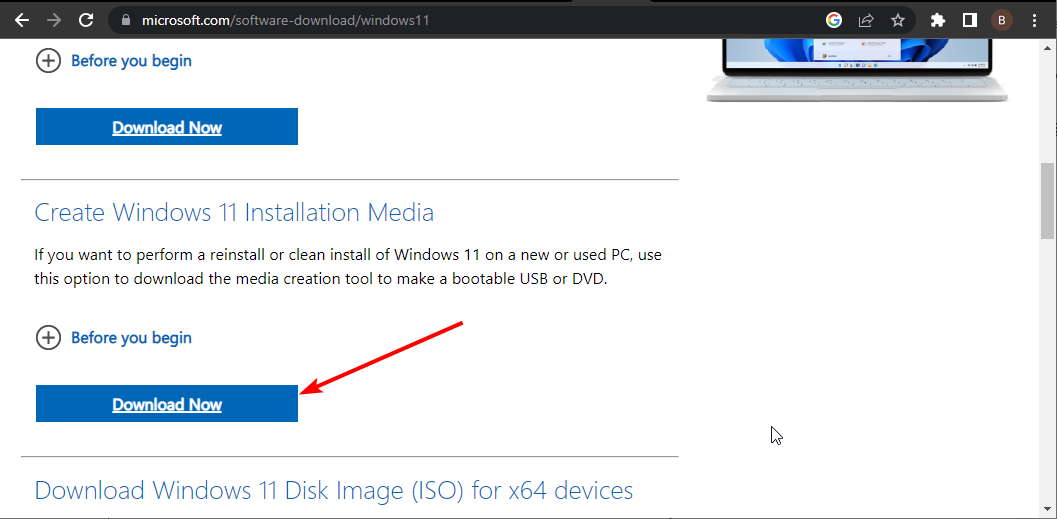
- ดับเบิลคลิกที่ไฟล์ที่ดาวน์โหลดมาเพื่อเปิดใช้
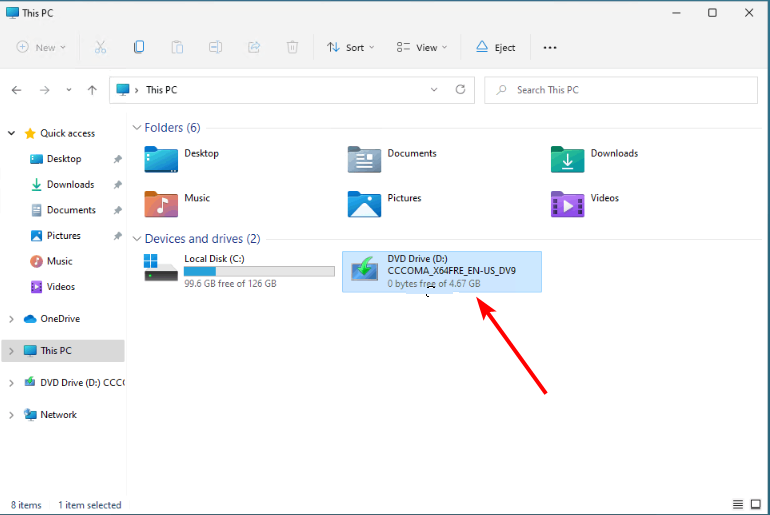
- ตอนนี้ รอให้ Windows เตรียมการตั้งค่า แล้วคลิก ใช่ ปุ่มเมื่อได้รับแจ้ง
- ถัดไปยอมรับ ข้อตกลงใบอนุญาต และรอให้ Windows ดาวน์โหลดการอัปเดตที่จำเป็น
- เลือกว่าจะเก็บไฟล์และแอพของคุณหรือไม่ เนื่องจากนี่เป็นการอัปเกรดแบบแทนที่ ให้ออกจากการตั้งค่าที่แนะนำ เช่น เก็บไฟล์และแอปของคุณ
- ตอนนี้คลิก ติดตั้ง ปุ่มเพื่อเริ่มการอัปเกรดแบบแทนที่
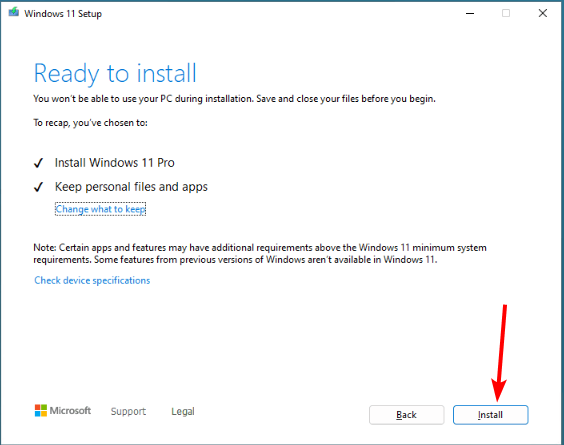
- สุดท้าย รอให้ Windows คัดลอกไฟล์ที่จำเป็นเพื่ออัปเกรดอุปกรณ์ของคุณและรีสตาร์ทพีซีของคุณ
อีกวิธีที่มีประสิทธิภาพซึ่งได้ผลสำหรับผู้ใช้จำนวนมากในการกำจัด ID เหตุการณ์ 1026 คือทำการอัปเกรดแบบแทนที่ วิธีนี้จะช่วยให้คุณติดตั้งแพตช์ล่าสุดบนพีซีของคุณโดยไม่ต้องลบไฟล์ของคุณ ด้วยวิธีนี้ คุณสามารถกำจัดสาเหตุที่เป็นไปได้ของข้อความแจ้งนี้
คุณมีทุกสิ่งที่คุณต้องการเพื่อกำจัด Event ID 1026 สิ่งที่คุณต้องทำตอนนี้คือทำตามคำแนะนำในคู่มือนี้อย่างระมัดระวัง แล้วสิ่งต่างๆ จะกลับมาเป็นปกติ
หากคุณกำลังจัดการกับปัญหาที่คล้ายกันใน รหัสเหตุการณ์ 5145ตรวจสอบคำแนะนำที่ครอบคลุมของเราเพื่อแก้ไข
อย่าลังเลที่จะแจ้งให้เราทราบวิธีแก้ปัญหาที่ช่วยคุณแก้ปัญหานี้ในความคิดเห็นด้านล่าง
ยังคงประสบปัญหา? แก้ไขด้วยเครื่องมือนี้:
ผู้สนับสนุน
ปัญหาเกี่ยวกับไดรเวอร์บางอย่างสามารถแก้ไขได้เร็วขึ้นโดยใช้โซลูชันไดรเวอร์ที่ปรับแต่ง หากคุณยังคงมีปัญหากับไดรเวอร์ของคุณ เพียงติดตั้ง โปรแกรมอัปเดตไดรเวอร์ OutByte และใช้งานได้ทันที ดังนั้นปล่อยให้อัปเดตไดรเวอร์ทั้งหมดและแก้ไขปัญหาพีซีอื่น ๆ ในเวลาไม่นาน!


![รหัสเหตุการณ์ 4738: บัญชีผู้ใช้ถูกเปลี่ยน [แก้ไข]](/f/ae18fbb06e57cebe5159f838c8e82cfb.png?width=300&height=460)